Crea mundos virtuales impresionantes con Roblox Studio
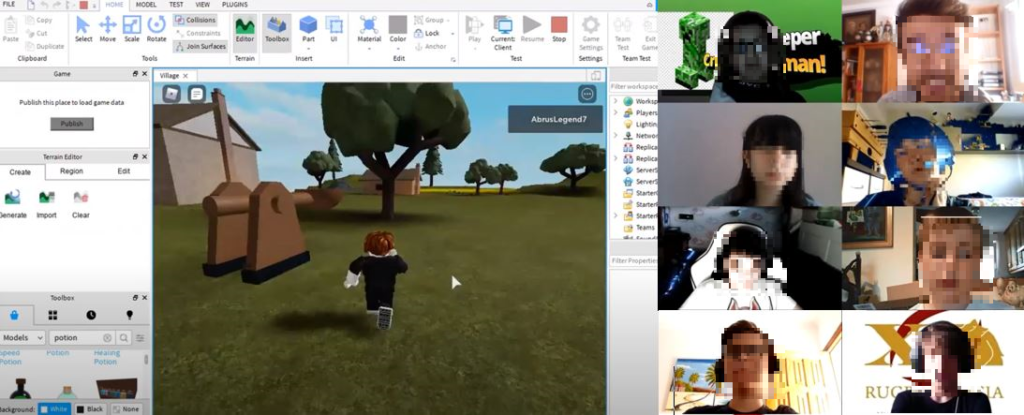
Roblox Studio es una herramienta de creación de mundos virtuales que ha ganado mucha popularidad en los últimos años. Con esta herramienta, los usuarios pueden crear sus propios mundos virtuales y compartirlos con otros usuarios en la plataforma de Roblox. En este artículo, te mostraremos cómo descargar e instalar Roblox Studio, cómo utilizar su interfaz de usuario, cómo crear un mundo virtual desde cero, cómo programar interacciones y eventos en el mundo virtual y cómo publicar y compartir tu creación con otros usuarios.
1. Descarga e instalación de Roblox Studio
Para descargar e instalar Roblox Studio en tu ordenador, sigue estos pasos:
- Visita el sitio web oficial de Roblox.
- Crea una cuenta de usuario si aún no tienes una.
- Descarga el instalador de Roblox Studio.
- Ejecuta el instalador y sigue las instrucciones en pantalla para completar la instalación.
2. Interfaz de usuario de Roblox Studio
La interfaz de usuario de Roblox Studio se divide en varias secciones:
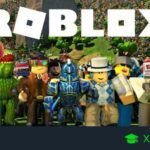 Juega a Roblox en cualquier lugar con la versión móvil
Juega a Roblox en cualquier lugar con la versión móvil- Barra de herramientas: contiene herramientas para crear y editar objetos en el mundo virtual.
- Explorador: muestra una lista de todos los objetos en el mundo virtual.
- Propiedades: muestra las propiedades de los objetos seleccionados.
- Consola de salida: muestra mensajes de error y otros mensajes importantes.
En cada sección, hay varias herramientas y opciones disponibles para personalizar el mundo virtual.
3. Creación de un mundo virtual
Para crear un mundo virtual desde cero en Roblox Studio, sigue estos pasos:
- Crea un nuevo lugar en Roblox Studio.
- Utiliza las herramientas de terreno para crear el paisaje del mundo virtual.
- Añade objetos como árboles, edificios y otros elementos decorativos.
- Crea personajes y objetos interactivos para añadir interacciones en el mundo virtual.
Con las herramientas disponibles en Roblox Studio, puedes personalizar cada detalle del mundo virtual para crear una experiencia única para los usuarios.
 Protege tu cuenta en Roblox: Aprende a evitar estafas y robos
Protege tu cuenta en Roblox: Aprende a evitar estafas y robos4. Programación en Roblox Studio
Roblox Studio utiliza el lenguaje de programación Lua para crear interacciones y eventos en el mundo virtual. Aquí hay algunos ejemplos de código:
-- Crea un objeto y lo mueve a una posición específicalocal objeto = Instance.new("Part")objeto.Position = Vector3.new(0, 5, 0)objeto.Parent = game.Workspace-- Crea un evento que se activa cuando un jugador toca un objetoobjeto.Touched:Connect(function(hit) local jugador = game.Players:GetPlayerFromCharacter(hit.Parent) if jugador then print(jugador.Name .. " tocó el objeto") endend)Con la programación en Roblox Studio, puedes crear eventos y acciones personalizadas para hacer que el mundo virtual sea más interactivo y emocionante para los usuarios.
5. Publicación y compartición del mundo virtual
Una vez que hayas creado tu mundo virtual en Roblox Studio, puedes publicarlo en la plataforma de Roblox para que otros usuarios lo vean y lo jueguen. Para publicar tu mundo virtual, sigue estos pasos:
- Guarda tu mundo virtual en Roblox Studio.
- Publica tu mundo virtual en la plataforma de Roblox.
- Comparte el enlace de tu mundo virtual con otros usuarios.
Con la plataforma de Roblox, puedes compartir tus creaciones con una gran comunidad de usuarios y recibir comentarios y sugerencias para mejorar tu mundo virtual.
Conclusión
Roblox Studio es una herramienta poderosa para crear mundos virtuales impresionantes. Con su interfaz de usuario intuitiva, sus herramientas de personalización y su lenguaje de programación Lua, puedes crear mundos virtuales únicos y emocionantes para compartir con otros usuarios en la plataforma de Roblox. ¡Prueba Roblox Studio hoy y comparte tus creaciones con el mundo!
Si quieres conocer otros artículos parecidos a Crea mundos virtuales impresionantes con Roblox Studio puedes visitar la categoría Roblox.
Leave a Reply